インスタグラムの動画機能の全てを大公開!投稿・編集からストーリーまで

最近のSNSの基準はインスタグラム(Instagram)と言っても過言ではないほど大人気のインスタ。
若者中心に今は企業でも参入するところが増えてきており、基本的な操作+動画操作などは知っておきたいもの。
今回はインスタグラムの基本的な動画撮影方法・動画の投稿方法・投稿時間・ファイルサイズ・ストーリーに関してご紹介していきましょう!
目次
インスタグラムで動画を撮影する方法
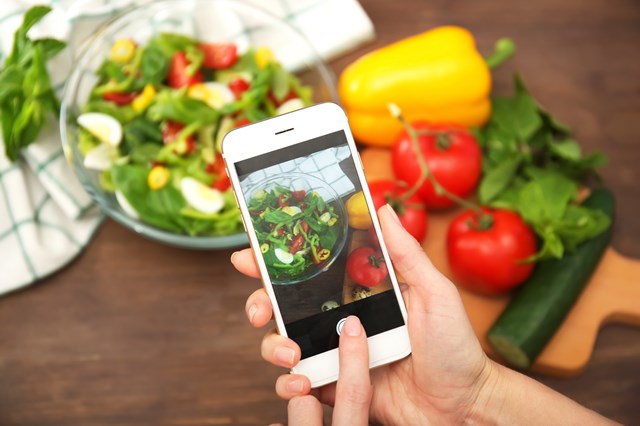
インスタグラムのアプリを起動させます。下にアイコンが表示されます。
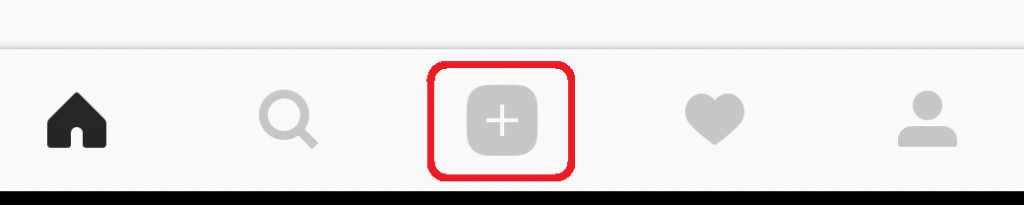
動画撮影は真ん中の+のマーク(新規追加)を押します。
各アイコンの説明は下記になります。
虫メガネ:検索する
ハート:いいね!
人:プロフィールページを表示する
+の(新規追加)ボタンを押すと下記画面が開きます。
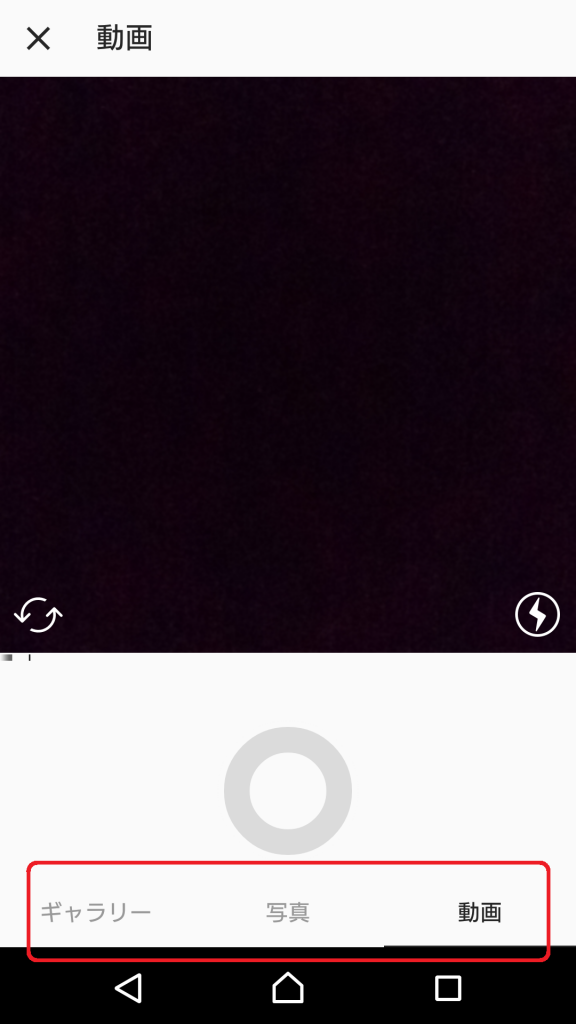
赤枠内を確認すると、ギャラリー・写真・動画を確認することができます。
ギャラリーはすでに撮影済みで携帯内に保存している動画を選択して投稿することができます。
写真は、静止画を撮影して投稿することができます。今回は動画を選択します。
赤枠の中の丸ボタンを選択することで動画を撮影することができます。動画を撮影する時はボタンを押しっぱなしにしている間、撮影することが可能です。手を離すとその時点で撮影が終了します。
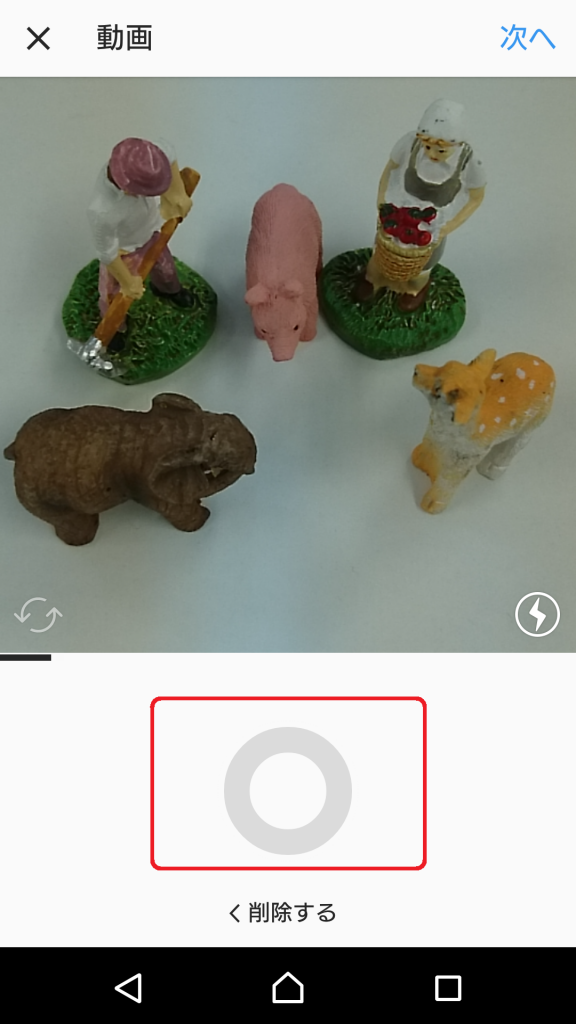
動画を撮影する時、カットすることなく撮り続ける事で1つの動画にすることも可能ですが、細かくカットして撮影した動画を繋げて1つの動画にすることが可能です。
細かく撮影すると下記のように線が途中で途切れています。
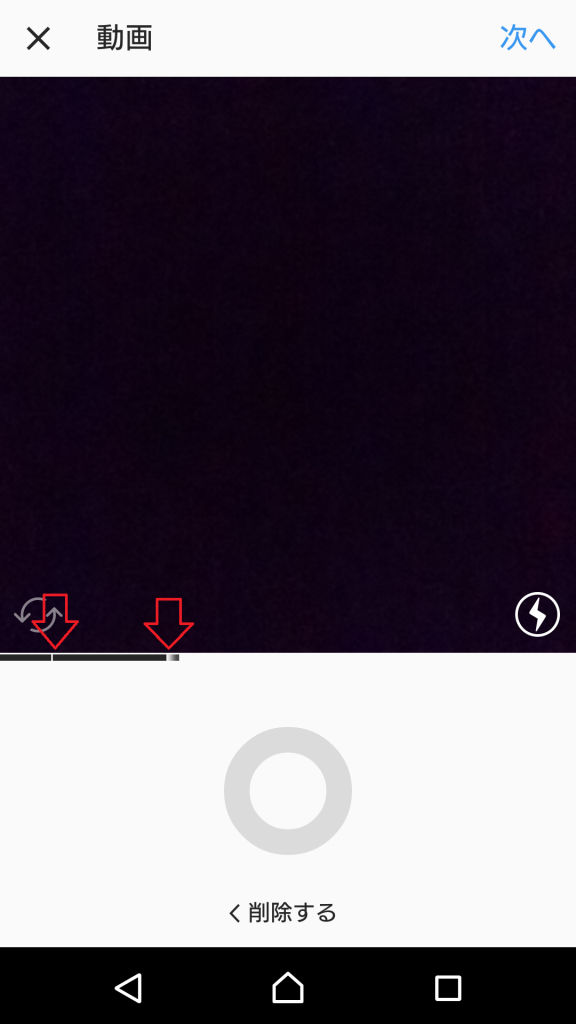
この線は動画の撮影時間を示していて、インスタグラムで通常動画投稿できる時間は60秒となっています。
※下の「インスタグラムに投稿できる動画の時間は何秒まで?」の見出し部分で詳細を解説していますので参考にしてみてください。
続けて動画を撮影した場合も、細切れの動画を撮影した場合も60秒に収める必要があります。細かく撮影した動画は、手を放していた間は動画撮影は行われていませんので、必要な部分のみ撮影を行うことができます。
ただし、シーンを変えて撮影を行いたい場合などアプリ起動を消してしまうと動画も消えてしまうため注意が必要です。これで動画撮影は完了です。
撮影したものを削除する方法

細切れに撮影した動画など、削除したい場合の方法をご説明します。
基本的に動画の削除は直前に撮影したものだけ削除することができます。その為2つ前のだけ削除するというものではなく、もし2つ前の動画を削除したい場合は、直前の動画を削除した後に、削除を行う形となります。
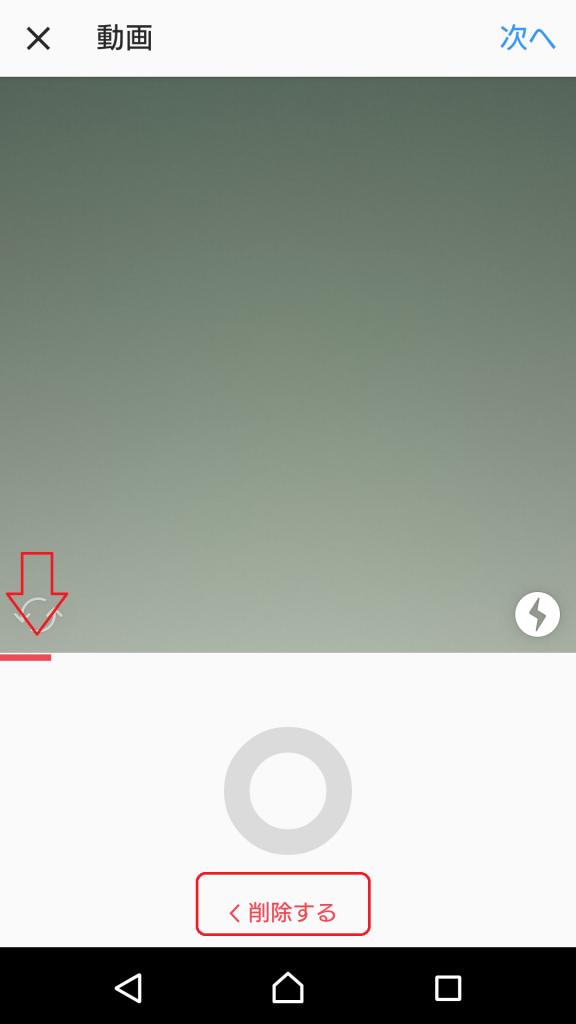
線の赤くなっている部分が削除できる動画です。下記にある削除するボタンを押すと動画が削除されます。
※一度動画を削除してしまうと復元はできないため注意してください。
インスタグラムに投稿する動画編集のやり方

動画の撮影が終了したら、次へをタップします。
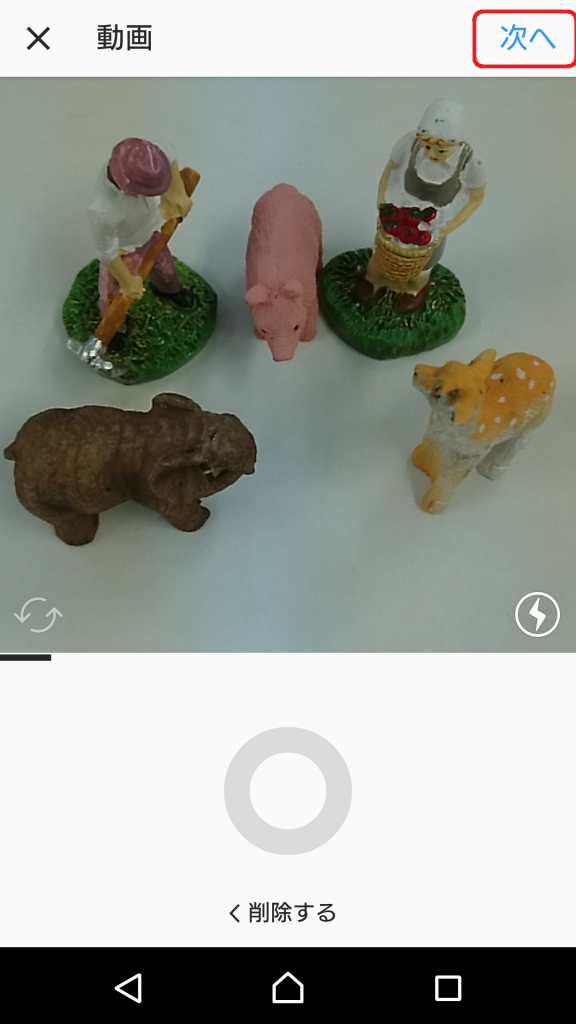
編集画面が開きます。
フィルターを選択すると赤線のように、動画に変化を付けることが可能です。
左にスライドすることで、全てのフィルタを確認することができます。カラーで撮影した動画も、モノクロ変更するフィルタもありますので、選択してみてください。
カバーとは、その画像のトップのイメージ画像になります。その動画のトップを表示させるものを選択することができます。
上にあるスピーカーマークでは、音なし(無音の動画)か音ありの動画かを選ぶことができます。撮影の時に音ありで撮影していてもここで音なしに編集することが可能です。
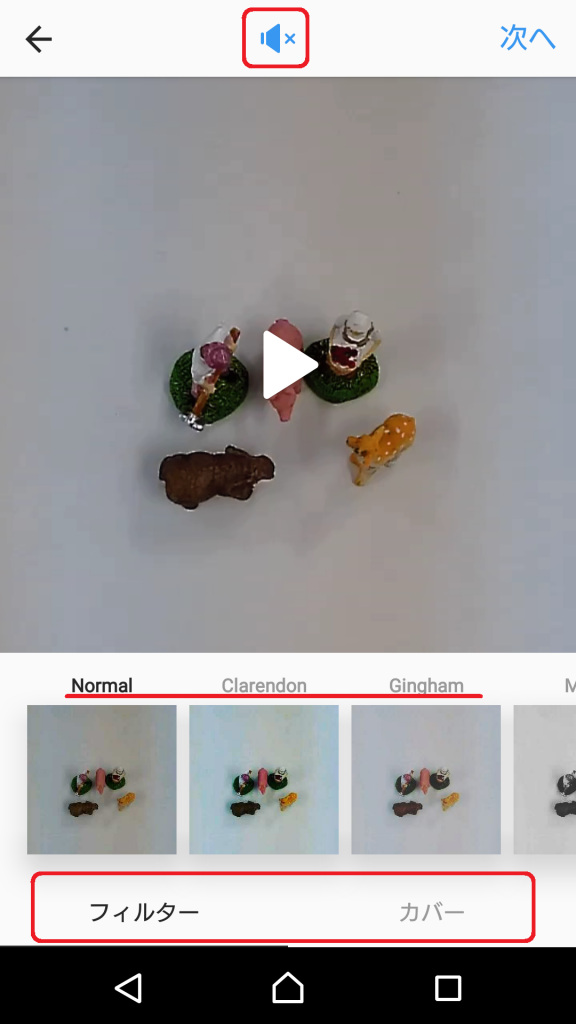
ここでの基本的な編集は以上になります。
人に見られる動画にするには

基本的なインスタグラムの設定ですが、非公開アカウントにしている場合フォロワー以外はあなたが投稿した画像や動画を閲覧することができないため、非公開にしている場合は公開設定を行ってください。
また、自分の投稿を見てもらいたい場合自分自身も他のユーザーにいいね!を付けてあげるとそのユーザーからフォローしてもらう確率も高くなるため、自分からも率先して他ユーザーの投稿を見るようにしましょう。他の人が撮影の時にどんなことにこだわって撮影しているのか参考になります。
動画撮影の際は、BGMを気を付ける。動画の雰囲気そのままを投稿したい場合はそのままの音声を使用して大丈夫ですが、音声が必要ない動画であれば動画の雰囲気にあったBGMを流すことでより印象付けを行うことができます。
また、ユーザーが見たいと思う「面白い」「興味がわく」動画を投稿することで、ユーザーの興味を惹くことができます。動画を見ても何のために投稿したのか分からないような動画であればユーザーが再訪問してくれる確率が減ってしまいます。自分が満足する動画を投稿するよりも、人が見て満足できる動画を投稿するのが人に見られるようにするコツです。
インスタグラムに動画を投稿する方法

動画の編集が完了したら、次に動画の投稿を行います。編集画面の右上にある次へを押してください。
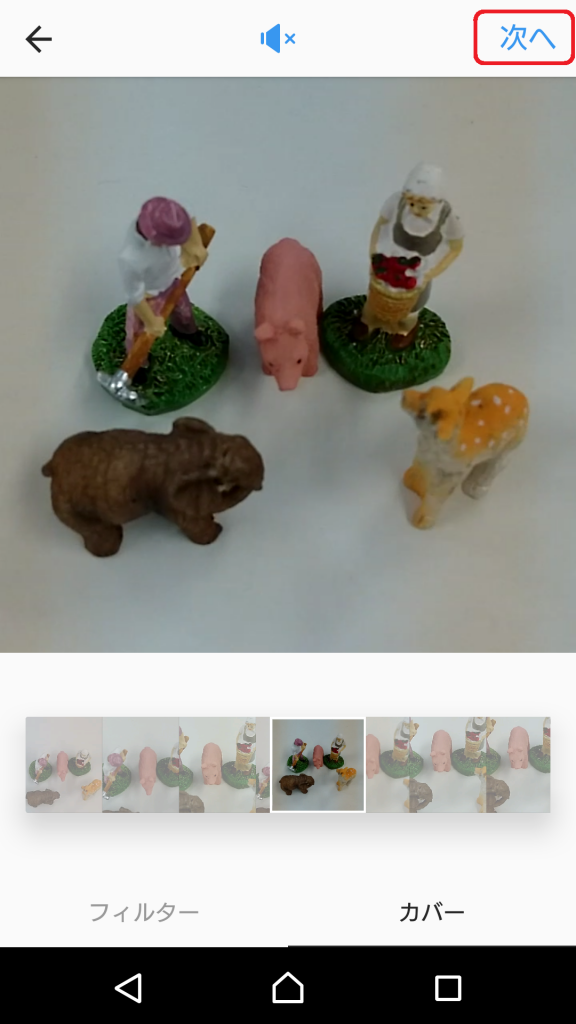
投稿画面が開きます。投稿する際の、位置情報やシェアなどここで設定を行うことができます。自分がシェアしたいものを選択してシェアを押すと動画の投稿完了です。
また左下にある詳細設定に関しては、コメントの設定を行うことができます。
他ユーザーからのコメントをOFFにしたい場合は詳細設定を選択してOFFに設定してください。
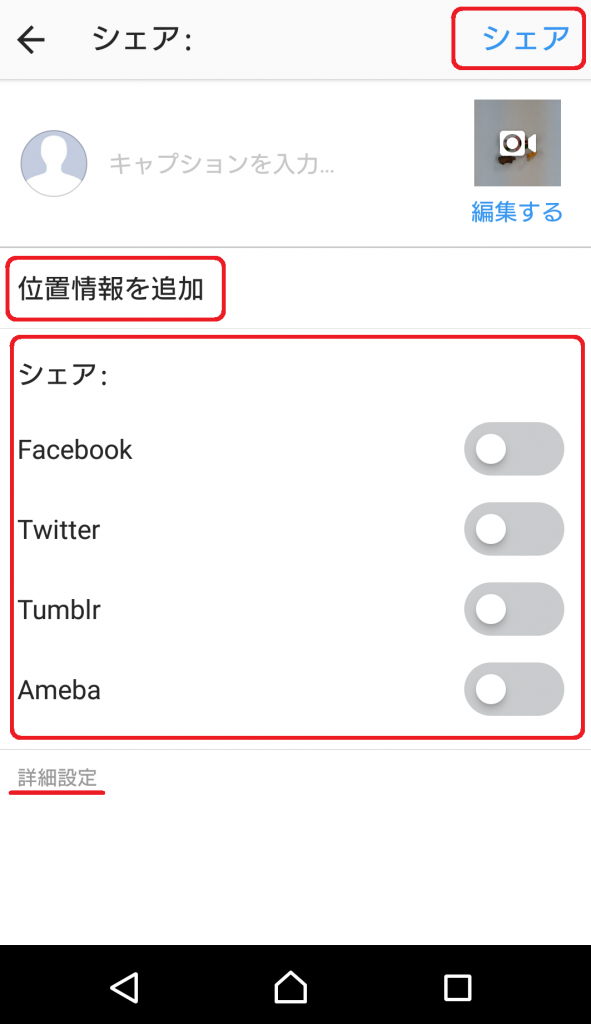
すでに撮影済みの動画を投稿する
すでにスマホで撮影済みの動画を撮影する場合は、ギャラリーを選択後対象となる動画を選択し、編集方法は動画を撮影した時と同じようにフィルターやカバーを選択します。
その後位置情報などシェア情報尾選択し、投稿完了です。
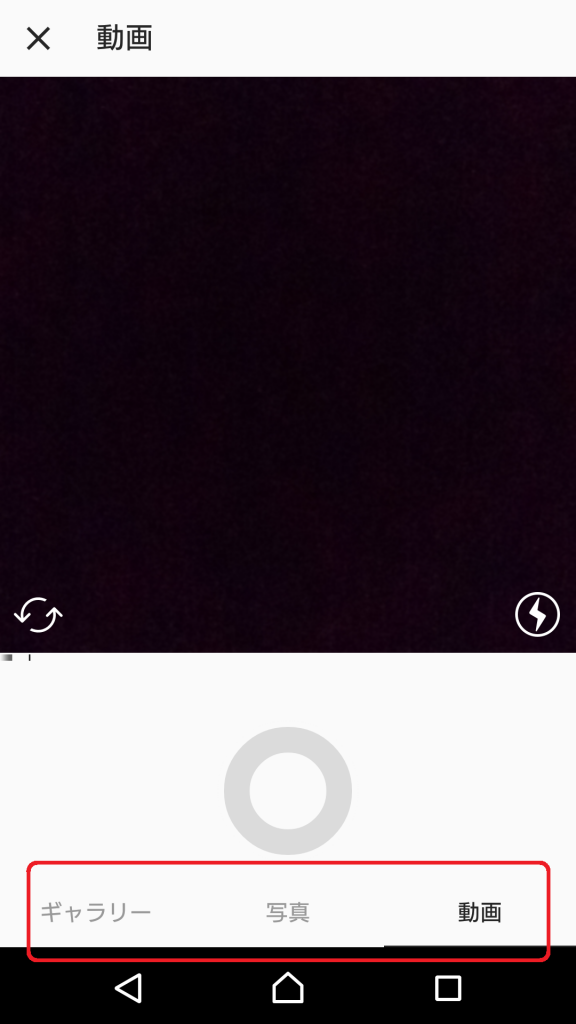
インスタグラムに投稿できる動画の時間は何秒まで?

インスタグラムで投稿できる動画の何秒までか気になりますよね。基本的に投稿できる動画の長さは、3秒以上60秒以内が基本です。3秒以下の短い動画や60秒以上の長い動画は投稿したり送信したりすることができません。
各機能の動画投稿できる時間をまとめたので参考にしてみて下さい。
動画投稿:60秒
DM(ダイレクトメッセージ)での動画送信:60秒
DM(ダイレクトメッセージ)相手が1度見ると削除される動画:60秒
ストーリー:15秒
ライブ配信機能:60秒
もともとインスタグラムでの動画投稿時間は、15秒と短かったのですが2016年に変更になり、60秒まで動画を投稿できるようになりました。
再生回数としてカウントされる時間は?
動画を投稿すると再生回数が気になります。ここで注意したいのが、再生回数を増やしたいために、自分の投稿したアカウントで動画を視聴しても回数には含まれません。また、同じユーザーが何度も動画を閲覧したとしても(間隔をあけて訪問しても)、1カウントとしか計測されません。
気になる再生回数に関しては、3秒以上閲覧されたらカウントされます。そのため冒頭でユーザーの興味を惹く動画が流れなければその場で離れていってしまうため、工夫が必要となります。
インスタグラムに投稿する動画のサイズやファイルの形式は?
インスタグラムに投稿する際のサイズやファイル形式をまとめましたので参考にしてみてください。
| 推奨のファイルタイプ | mp4/mov ※その他対応しているファイルタイプ(gif.mpg.vod.wmv.3g2など) |
| 動画の最大ファイルサイズ | 最大4GB |
| 最小横幅(ピクセル) | 500 |
| 動画の長さ | 3秒~60秒 |
| フレームレート | 30fps |
その他の詳しい内容に関してはこちらを参考にしてみてください。
⇒Facebook広告ガイド Instagram
インスタグラムのストーリーとは?

2016年に開始されたストーリーとは、本来のインスタグラムの投稿とは違い、投稿から24時間経過すると消えてしまうのが特徴です。タイムラインが表示されている上の部分に表示され、リアルタイムでストーリーを投稿しているユーザーを表示する仕組みになりました。
タイムラインには流れてこないため、閲覧数が減るのでは?と思いますが、インスタグラムを開いたらすぐ目に留まる部分に表示されているため、閲覧数が減ることはありません。このストーリーの機能が導入されるまでは、写真を連続で投稿すると前に投稿したものはすぐに埋もれてしまい、人から見られにくいということがありましたが、このスト―リー機能を使うことでそれを防いでくれます。
投稿方法は、インスタグラムの投稿画面を開き左上のアイコンを押してストーリーズを開きます。

真ん中の丸いボタンで撮影を行います。静止画や動画など下の部分で選択することができ、動画の逆再生など面白い機能があります。
撮影後には編集画面になり、スタンプ・落書き機能などを選ぶことができます。編集が終了したら、ストーリーズと表記されますので押して投稿が完了です。
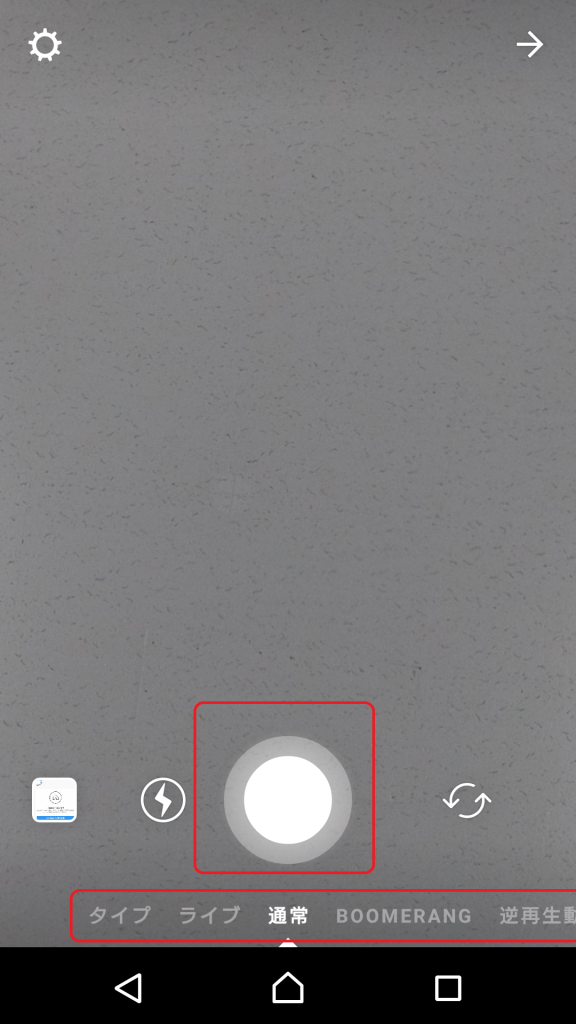
こちらの記事も参考にしてください。
まとめ
インスタグラムの動画機能に関してご紹介してきましたが、さっそく動画を投稿してみたという人もいるのではないでしょうか?
インスタグラムのは、「世界中の人に見てもらえる」・「手軽に投稿できる」などその他にもいい点がたくさんあります。
インスタ映えという言葉を聞かない日はないくらいインスタグラムは私たちの生活に浸透しています。
まだ動画機能を使ったことがない人は挑戦してみてください。
動画制作に関してはこちらのYuki DESIGNでも情報が紹介されていましたので、チェックしてみてください。
【関連記事】
WITHコロナ時代で副業を始める人が増えています。
おすすめのお仕事を知りたい方は以下をご覧ください。
→サラリーマンにおすすめの副業ランキングTOP31!在宅でバレずに稼げる仕事
→家でできる仕事(在宅ワーク)42種類|本業・副業で稼げる自宅の職業一覧




